
Wenn Sie die Schritte auf dieser Seite befolgen, löscht Ihr Internetbrowser bei jedem Schließen automatisch den während Ihrer aktuellen Sitzung aufgezeichneten Verlauf. Obwohl dies zum Schutz Ihrer Privatsphäre beitragen kann, sollte beachtet werden, dass es Ihre gesamte Interneterfahrung etwas verlangsamt, da das Löschen des Verlaufs auch zwischengespeicherte Dateien und Cookies löscht.
Das Löschen des Browserverlaufs beim Beenden ist ideal für öffentliche Computer. Es verhindert, dass Benutzer auf private Daten wie Benutzernamen, Kennwörter und andere persönliche Website-Informationen der Person zugreifen, die den Computer zuvor verwendet hat.
Schritte zum einmaligen Löschen von Verlaufsdaten finden Sie unter: Wie lösche ich den Verlauf meines Internetbrowsers?
Chrom

- Öffnen Sie den Google Chrome-Browser.
- Drücke den
 Symbol in der oberen rechten Ecke des Browserfensters.
Symbol in der oberen rechten Ecke des Browserfensters. - Wählen Sie im angezeigten Dropdown-Menü Einstellungen aus.

- Klicken Sie auf der linken Seite auf die Option Datenschutz und Sicherheit.

- Klicken Sie im Abschnitt Datenschutz und Sicherheit auf die Auswahl Cookies und andere Websitedaten.

- Klicken Sie unter Allgemeine Einstellungen auf den Kippschalter neben Cookies und Websitedaten beim Beenden von Chrome löschen, sodass er sich in der Position Ein befindet.
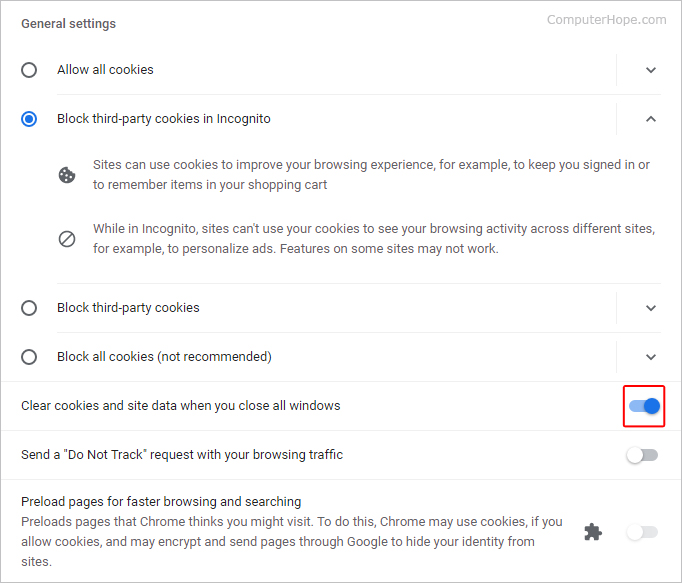
- Jetzt wird Ihr Browserverlauf jedes Mal gelöscht, wenn Sie Chrome schließen.
Mozilla-Firefox

- Öffnen Sie den Mozilla Firefox-Browser.
- Klicken Sie auf das Menüsymbol
 in der oberen rechten Ecke des Browserfensters.
in der oberen rechten Ecke des Browserfensters. - Wählen Sie Optionen aus dem Dropdown-Menü.

- Klicken Sie im angezeigten Fenster im linken Navigationsbereich auf die Option Datenschutz und Sicherheit.

- Scrollen Sie nach unten zum Abschnitt Cookies und Websitedaten und aktivieren Sie das Kontrollkästchen neben Cookies und Websitedaten löschen, wenn Firefox geschlossen wird.

- Jetzt wird Ihr Browserverlauf jedes Mal gelöscht, wenn Sie Firefox schließen.

Microsoft Edge
- Öffnen Sie den Microsoft Edge-Browser.
- Klicken Sie auf das Symbol Einstellungen und mehr
 in der oberen rechten Ecke des Browserfensters.
in der oberen rechten Ecke des Browserfensters. - Wählen Sie im Dropdown-Menü weiter unten Einstellungen aus.

- Klicken Sie links im Abschnitt Einstellungen auf Datenschutz, Suche und Dienste.
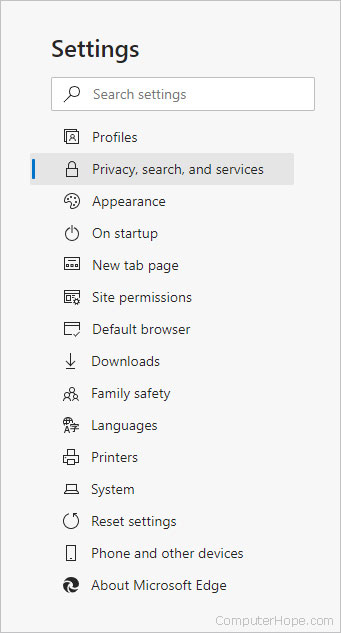
- Klicken Sie im Abschnitt Browserdaten löschen auf den Link Wählen Sie aus, was bei jedem Schließen des Browsers gelöscht werden soll.

- Klicken Sie auf den Kippschalter neben Browserverlauf, sodass er eingeschaltet ist.
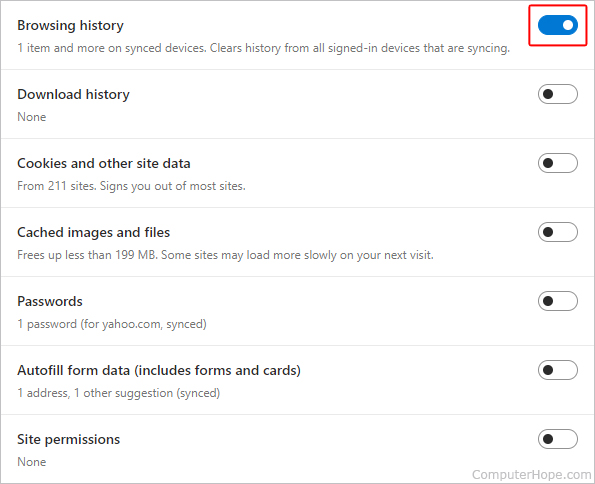
- Jetzt wird Ihr Browserverlauf jedes Mal gelöscht, wenn Sie Edge schließen.
Microsoft Internet Explorer

- Öffnen Sie den Microsoft Internet Explorer-Browser.
- Klicken Sie auf Extras
 in der oberen rechten Ecke.
in der oberen rechten Ecke. - Wählen Sie Internetoptionen aus dem Dropdown-Menü.

- Stellen Sie im Fenster Internetoptionen sicher, dass die Registerkarte Allgemein ausgewählt ist.
- Aktivieren Sie im Abschnitt Browserverlauf das Kontrollkästchen neben Browserverlauf beim Beenden löschen (EIN). Klicken Sie auf Anwenden (B), und klicken Sie dann auf OK (C).

- Jetzt wird Ihr Browserverlauf jedes Mal gelöscht, wenn Sie Internet Explorer schließen.
Safari

Leider hat der Safari-Browser keinen eindeutigen Verlauf beim Beenden der Einstellung. Die beste Lösung besteht darin, Ihren Browserverlauf manuell zu löschen und dann eine Einstellung zu aktivieren, die den Browser daran hindert, ihn überhaupt zu speichern. Der Nachteil dieser Option ist, dass der Datenschutzmodus jedes Mal aktiviert werden muss, wenn ein Benutzer den Browser öffnet. Schritte zum Aufrufen des privaten Surfens finden Sie im Safari-Abschnitt auf unserer Seite zum Inkognito-Modus.
Oper

- Öffnen Sie den Opera-Browser.
- Klicken
 in der oberen linken Ecke des Browserfensters.
in der oberen linken Ecke des Browserfensters. - Wählen Sie im angezeigten Dropdown-Menü Einstellungen aus.

- Klicken Sie im angezeigten Fenster auf der linken Seite des Bildschirms auf Erweitert und dann auf Datenschutz und Sicherheit.

- Klicken Sie im Abschnitt Datenschutz und Sicherheit auf die Option Website-Einstellungen.

- Klicken Sie oben unter Berechtigungen auf die Option Cookies und Websitedaten.

- Klicken Sie unter Cookies und Websitedaten auf den Kippschalter neben Cookies und Websitedaten löschen, wenn Sie Opera beenden, sodass er sich in der Position Ein befindet.

- Jetzt wird Ihr Browserverlauf jedes Mal gelöscht, wenn Sie Opera schließen.